Indholdsfortegnelse:
- Trin 1: Blokdiagram
- Trin 2: Sensorlogik
- Trin 3: Kontaktvælger
- Trin 4: Del knaplogik
- Trin 5: Forhåndsvisning af applikationer på ægte enhed
- Trin 6: Valg af kontaktperson
- Trin 7: Afsendelse af placeringen
- Trin 8: Deling af appen og testning
- Trin 9:.apk -fil, der skal prøves

Video: ShareMyLocation: 9 trin
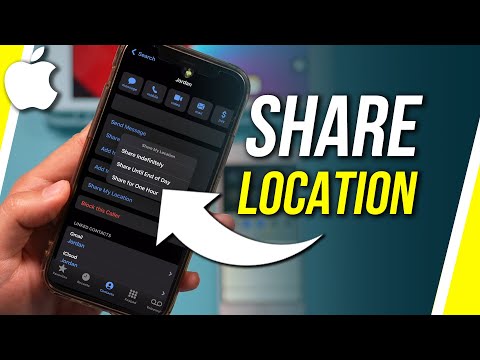
2024 Forfatter: John Day | [email protected]. Sidst ændret: 2024-01-30 08:27

Dette er det layout, jeg har oprettet til denne applikation til placeringsdeling.
På det første afsnit af denne skærm kan brugeren få længde- og breddegraden for den aktuelle placering.
Ved at vælge knappen Vælg kontakt til del, åbnes telefonens standardkontaktapp, og lad brugeren vælge den kontaktperson, som placeringen skal deles med, og næste felt (tekstboks) udfyldes med kontaktnummeret på den valgte modtager, eller brugeren kan indtast modtagerens kontaktnummer direkte i tekstboksen.
Ved at trykke på knappen Del placering åbnes telefonens standard Messaging -app og lader brugeren sende placeringsdetaljer til modtageren.
For at oprette denne applikation har jeg brugt MIT App Inventor, et intuitivt, visuelt programmeringsmiljø, der gør det muligt for alle - også børn - at bygge fuldt funktionelle apps til smartphones og tablets.
Trin 1: Blokdiagram

Dette er blokdiagrammet til at opbygge applikationens logik.
Trin 2: Sensorlogik

I denne applikation bruges Location Sensor til at få brugerens placering. Det angiver længde- og breddegraden for den aktuelle placering, og disse input føres til kortet og andre etiketter for at vise de respektive værdier.
Trin 3: Kontaktvælger

Når der klikkes på knappen ContactPicker, og en kontakt er valgt, udfyldes feltet Kontakt med modtagerens nummer. Eller brugeren kan indtaste modtagerens kontaktnummer direkte i feltet Kontakt.
Trin 4: Del knaplogik

Efter at have trykket på knappen Del placering:
1. egenskaben Besked for tekstningsobjekt oprettes og tildeles værdien Aktuel adresse, Længdegrad, Breddegrad.
2. Egenskaben PhoneNumber for SMS -objektet oprettes og tildeles værdien af kontaktfeltets telefonnummer.
og derefter kaldes SendMessage -proceduren, der påkalder telefonens standardbeskedsprogram for at sende placeringen via tekstbesked.
Trin 5: Forhåndsvisning af applikationer på ægte enhed

Dette giver forhåndsvisningen, når appen er indlæst på en rigtig enhed.
Trin 6: Valg af kontaktperson

Feltet lige ved siden af Vælg kontakt til del er udfyldt med modtagerens kontaktnummer.
Trin 7: Afsendelse af placeringen

Efter at have trykket på knappen Del placering, kaldes telefonens standardmeddelelsesapp, og placeringsdetaljerne sendes.
Trin 8: Deling af appen og testning

Jeg delte denne app med min ven og forsøgte at få placeringen fra hans telefon.
Trin 9:.apk -fil, der skal prøves
Brug denne.apk -fil til at installere appen på din Android -telefon, og prøv og test den.
Anbefalede:
Arduino bil omvendt parkering alarmsystem - Trin for trin: 4 trin

Arduino bil omvendt parkering alarmsystem. Trin for trin: I dette projekt vil jeg designe en simpel Arduino bil omvendt parkeringssensorkreds ved hjælp af Arduino UNO og HC-SR04 ultralydssensor. Dette Arduino -baserede bilomvendt alarmsystem kan bruges til en autonom navigation, robotafstand og andre rækkevidde
Trin for trin pc -bygning: 9 trin

Trin for trin PC Building: Supplies: Hardware: MotherboardCPU & CPU -køler PSU (strømforsyningsenhed) Opbevaring (HDD/SSD) RAMGPU (ikke påkrævet) CaseTools: Skruetrækker ESD -armbånd/mathermal pasta m/applikator
Tre højttalerkredsløb -- Trin-for-trin vejledning: 3 trin

Tre højttalerkredsløb || Trin-for-trin vejledning: Højttalerkredsløb styrker lydsignalerne, der modtages fra miljøet til MIC og sender det til højttaleren, hvorfra forstærket lyd produceres. Her vil jeg vise dig tre forskellige måder at lave dette højttalerkredsløb på:
Trin-for-trin uddannelse i robotik med et sæt: 6 trin

Trin-for-trin uddannelse i robotteknologi med et kit: Efter ganske få måneder med at bygge min egen robot (se alle disse), og efter at jeg to gange havde dele mislykkedes, besluttede jeg at tage et skridt tilbage og tænke min strategi og retning. De flere måneders erfaring var til tider meget givende, og
Akustisk levitation med Arduino Uno trin for trin (8 trin): 8 trin

Akustisk levitation med Arduino Uno Step-by Step (8-trin): ultralyds lydtransducere L298N Dc kvindelig adapter strømforsyning med en han-DC-pin Arduino UNOBreadboard Sådan fungerer det: Først uploader du kode til Arduino Uno (det er en mikrokontroller udstyret med digital og analoge porte til konvertering af kode (C ++)
